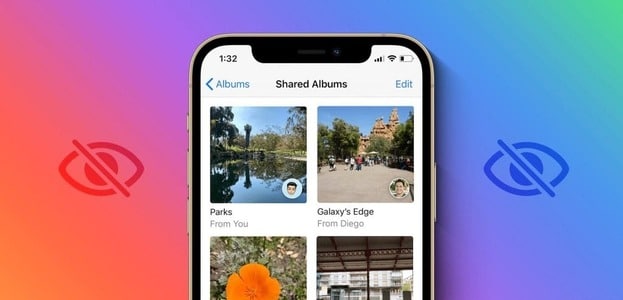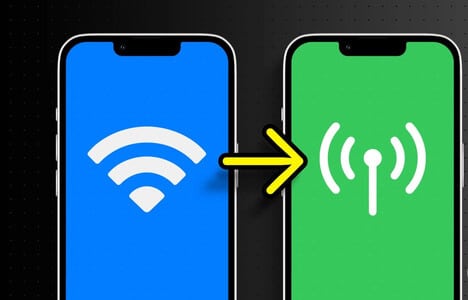La plupart des appareils sont dotés de plusieurs options de personnalisation. Cela commence directement à partir du verrouillage principal et de l'écran d'accueil sous forme de fonds d'écran. Ici, vous pouvez utiliser n’importe laquelle de vos propres images ou modèles et la personnaliser à votre goût. Cependant, pourquoi l’écran de verrouillage est-il soudainement devenu noir ? Existe-t-il un moyen de résoudre le problème de disparition du fond d’écran sur votre iPhone ? Découvrons-le.
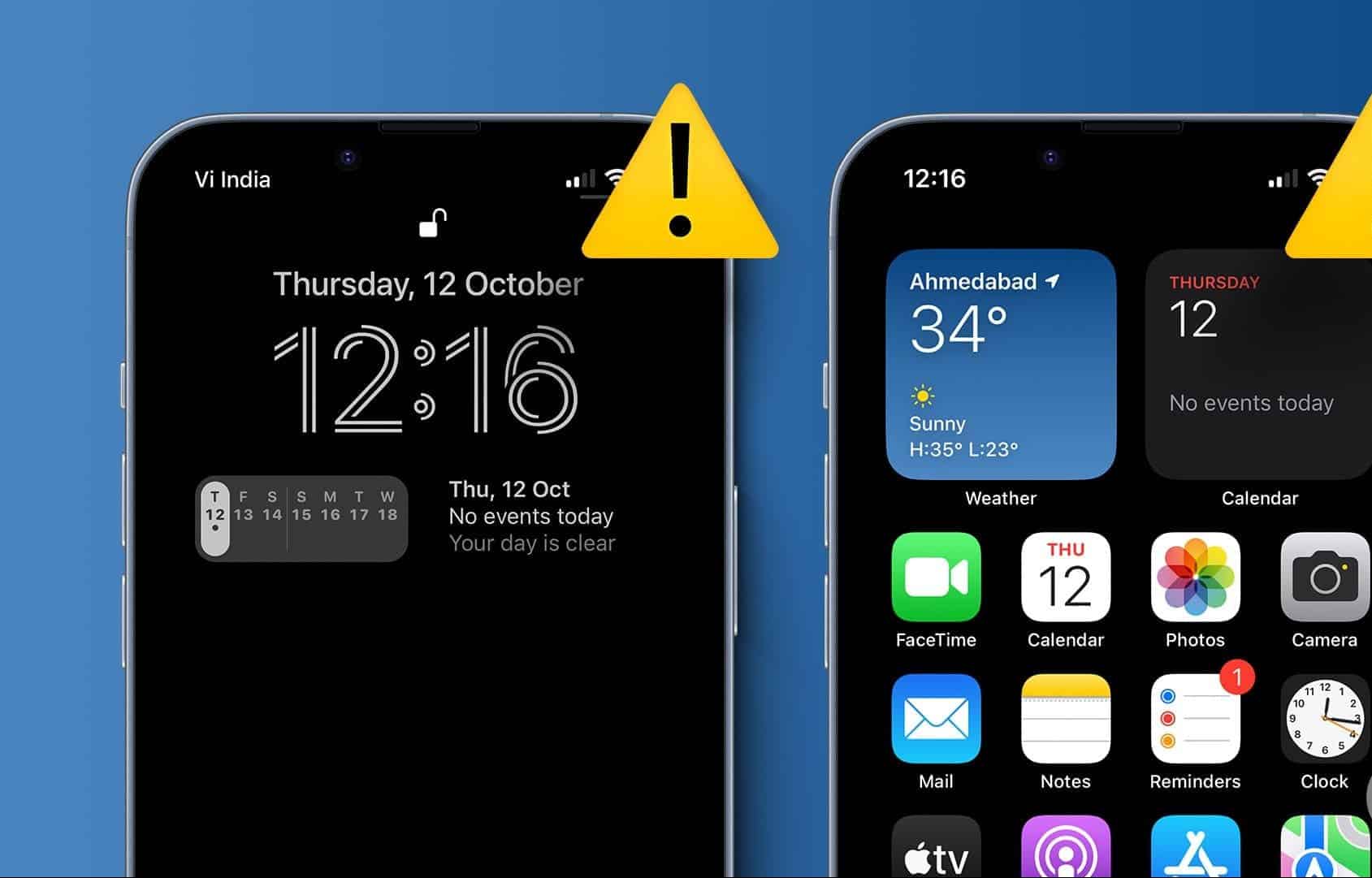
Comment résoudre le problème de disparition du fond d'écran sur iPhone
Bien que la plupart des rapports proviennent d'utilisateurs d'appareils exécutant iOS 16 et versions ultérieures, vous pouvez également rencontrer ce problème sur d'autres versions d'iOS. Jetons donc un coup d'œil à 9 façons de résoudre le problème de la disparition du fond d'écran sur votre iPhone.
1. Forcez l'arrêt du téléphone et redémarrez l'iPhone
Étant donné que les iPhones ne disposent pas d'options de redémarrage natives, vous pouvez forcer l'arrêt de votre appareil iOS. Redémarrez ensuite l'appareil pour charger toutes les fonctionnalités et fonctions à partir de zéro. Cela peut vous aider à résoudre tout problème ou erreur temporaire susceptible de provoquer la disparition du fond d'écran de votre iPhone. Voici comment procéder.
Étape 1: Fermer Votre appareil En suivant ces étapes:
- Pour iPhone SE 5ère génération, 5s, 5c et XNUMX : Appuyez longuement sur le bouton du haut.
- Pour iPhone SE 7e génération et versions ultérieures, 8 et XNUMX : Appuyez longuement sur le bouton latéral.
- Pour iPhone X et versions ultérieures : Appuyez longuement sur le bouton d'alimentation et sur n'importe quel bouton de contrôle du volume simultanément.
Étape 2: Saisissez le curseur et faites-le glisser jusqu'à la fin.
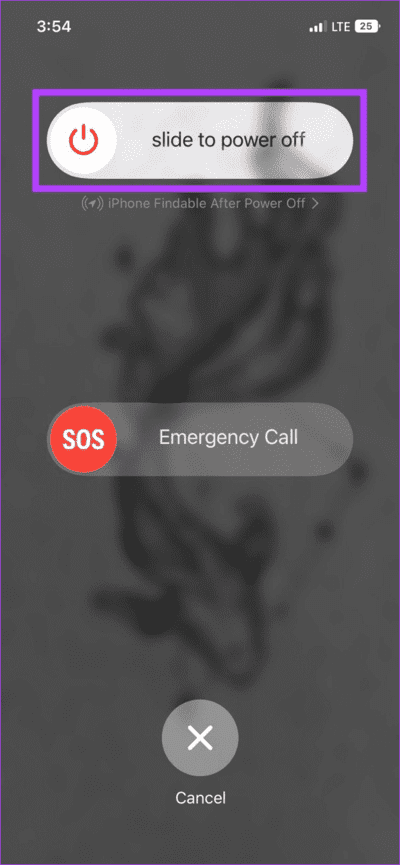
Une fois l'écran de votre appareil éteint, appuyez longuement sur le bouton d'alimentation pour le rallumer. Utilisez ensuite votre téléphone et voyez si l’écran de fond d’écran est disponible ou non. Sinon, passez au correctif suivant.
2. Essayez de définir un arrière-plan différent
Si le fond d'écran précédent continue de disparaître sur votre iPhone, essayez de définir un nouveau fond d'écran pour vérifier s'il y a un problème avec le fond d'écran lui-même. Voici comment procéder.
Étape 1: Déverrouillez votre appareil et appuyez longuement sur l'écran de verrouillage. Si vous y êtes invité, déverrouillez votre appareil.
Étape 2: Dans le coin inférieur droit, appuyez sur l'icône +.
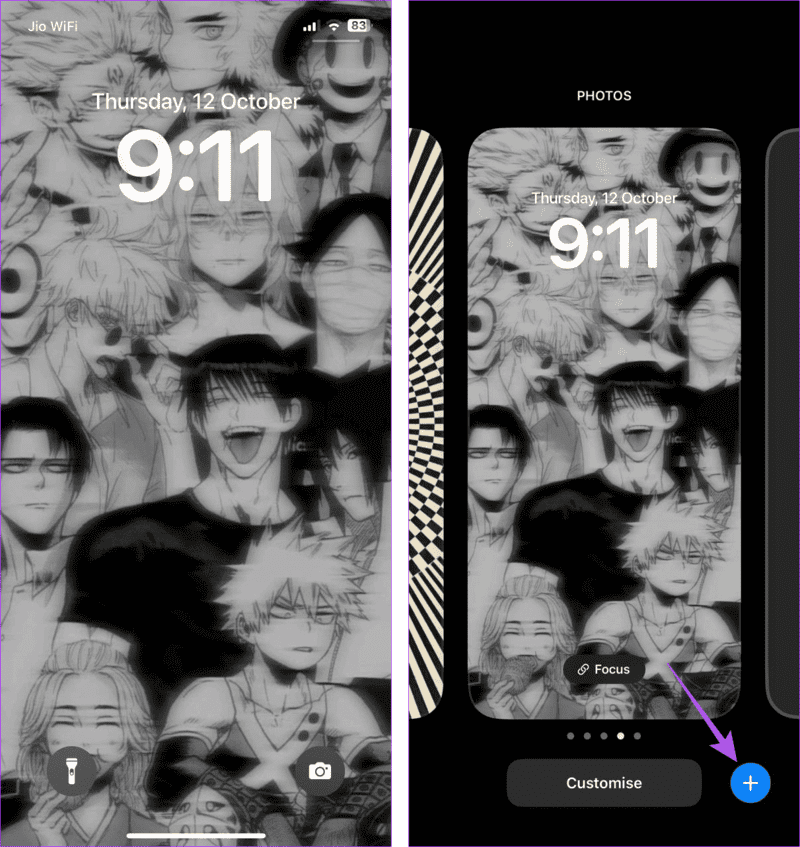
Passons à l'étape 3 : Ici, appuyez sur le fond d'écran correspondant de Exposition.
Étape 4: Une fois que vous avez effectué toutes les modifications nécessaires, appuyez sur "Ajouter".
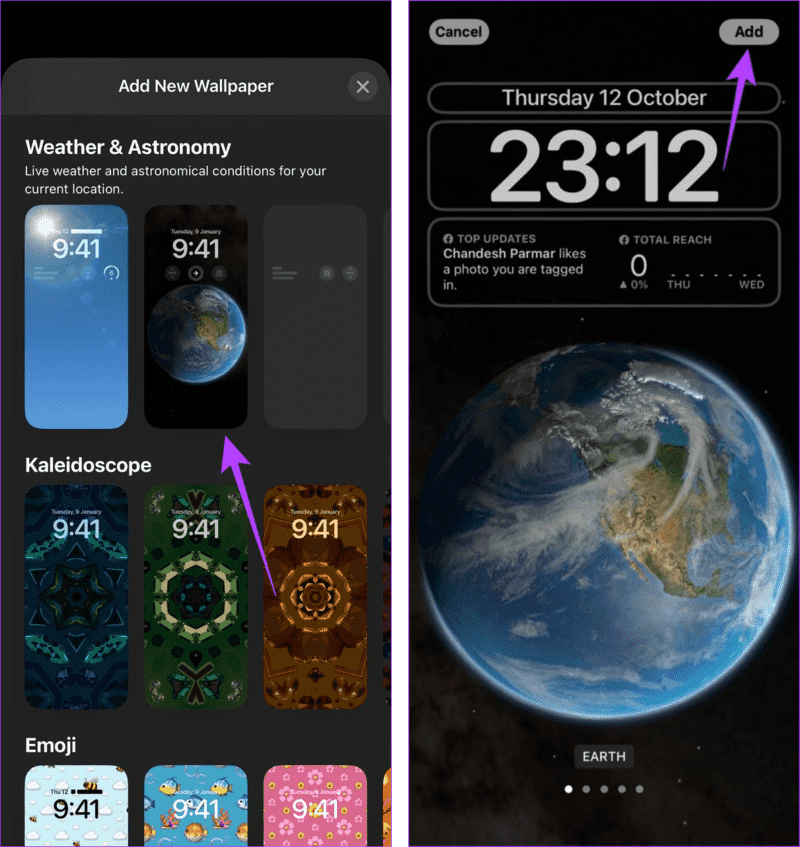
Maintenant, choisissez votre nouveau fond d'écran et voyez s'il fonctionne correctement sur votre iPhone.
Lisez aussi: Comment définir un écran de verrouillage et un fond d'écran d'accueil différents sur iPhone
3. Vérifiez le pourcentage de batterie de votre iPhone
Pour économiser la batterie, votre iPhone peut désactiver automatiquement les fonds d'écran. Dans ce cas, vous pouvez voir le pourcentage actuel de la batterie sur votre appareil et vérifier s'il est suffisant pour permettre à votre iPhone de fonctionner normalement. Si le pourcentage de votre batterie n'est pas visible, voici comment le voir.
Étape 1: Ouvert Paramètres Et presse Batterie.
Étape 2: Ici, allumez l'interrupteur à bascule Pour le pourcentage de batterie.
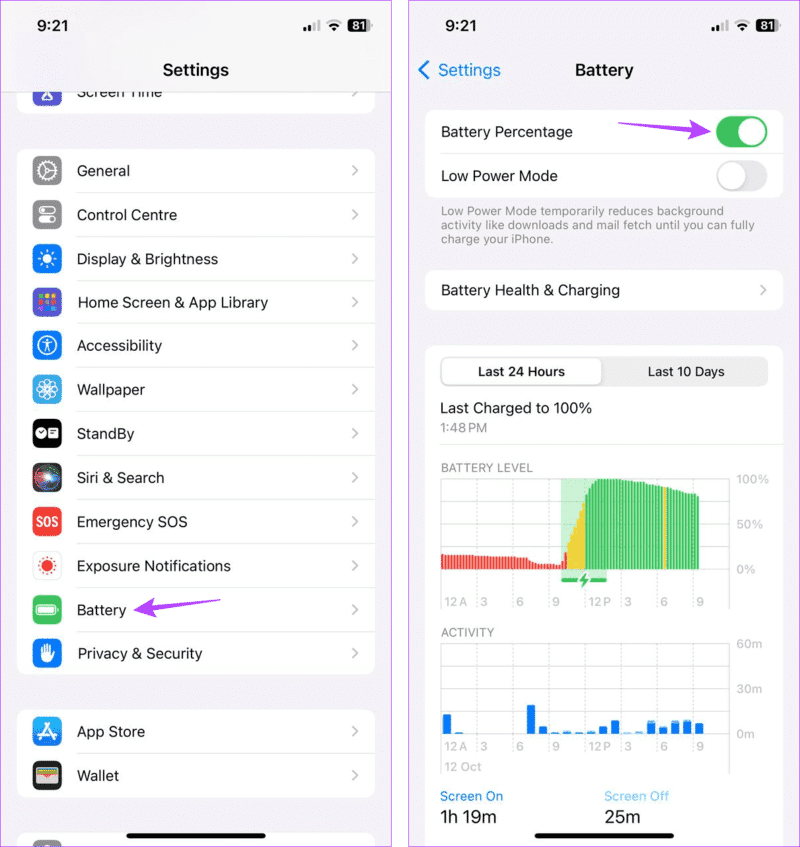
Activer la fonction de pourcentage de batterie pleine
Maintenant, vérifiez le pourcentage actuel de la batterie de votre iPhone dans la barre de menu.
4. Réorganiser les personnalisations d'arrière-plan
Certaines personnalisations du fond d'écran, telles que les widgets, peuvent interférer avec le fond d'écran lui-même. Cela peut entraîner des problèmes tels que le fond d'écran n'est pas disponible ou devient noir de manière aléatoire. Pour vérifier si tel est le cas, réorganisez ou supprimez certaines personnalisations de fond d'écran et vérifiez à nouveau. Voici comment procéder.
Étape 1: Sur l'écran de verrouillage, appuyez longuement sur le fond d'écran actuel. Entrez votre mot de passe si vous y êtes invité.
Étape 2: Puis appuyez sur تخصيص.
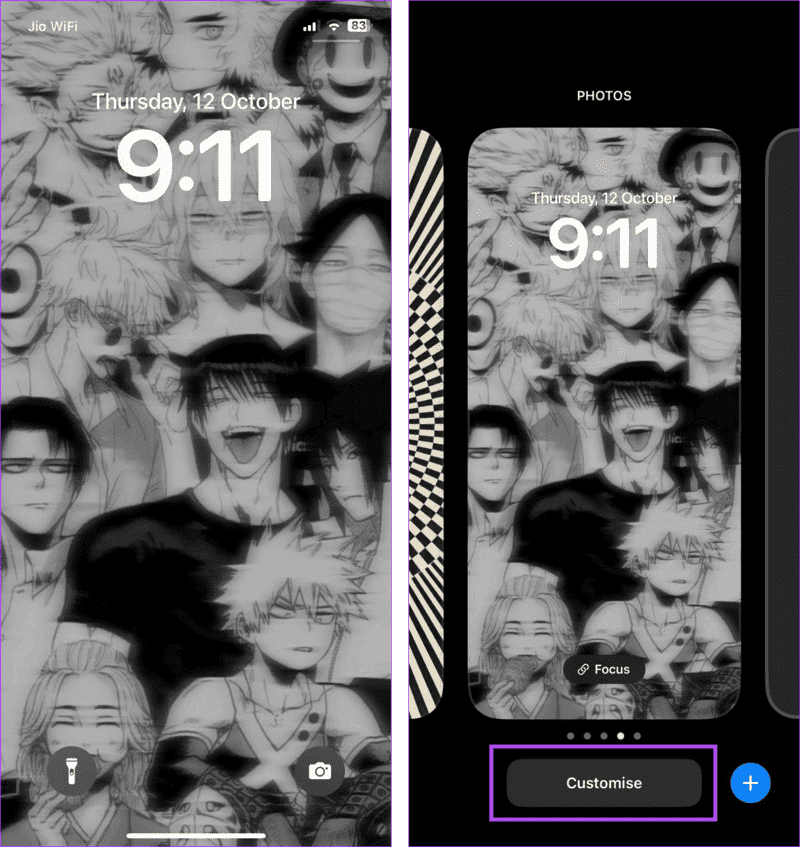
Passons à l'étape 3 : Clique sur verrouillage de l'écran.
Étape 4: Maintenant, supprimez ou réorganisez les widgets sur votre écran de verrouillage.
Étape 5: Une fois tout fait Des changements, Clique sur Fait.
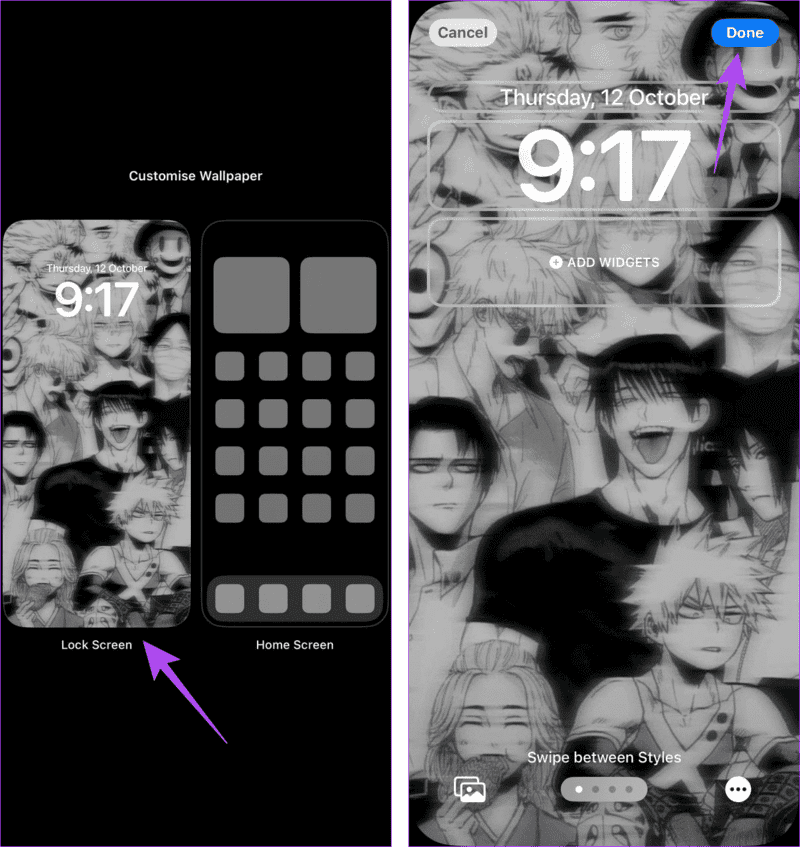
Maintenant, attendez un peu et vérifiez si le fond d'écran de votre iPhone est visible.
Astuce : ajoutez d'autres widgets à l'écran de verrouillage de votre iPhone pour augmenter les fonctionnalités.
5. Désactivez le mode de mise au point
Le mode Concentration peut vous aider à vous concentrer sur votre tâche et à éviter les distractions. Cependant, cela peut également entraîner des problèmes avec certains fonds d'écran de votre iPhone. Lorsque cela se produit, vous pouvez désactiver manuellement le mode de mise au point sur votre iPhone. Voici comment.
Étape 1: Faites glisser votre doigt depuis le coin supérieur gauche de l'écran pour ouvrir le Centre de contrôle sur votre iPhone. Alternativement, si votre appareil dispose d'un bouton d'accueil, appuyez deux fois dessus.
Étape 2: Ici, cliquez sur Mise au point.
Passons à l'étape 3 : Maintenant, appuyez sur Mode de mise au point pertinent de le désactiver.
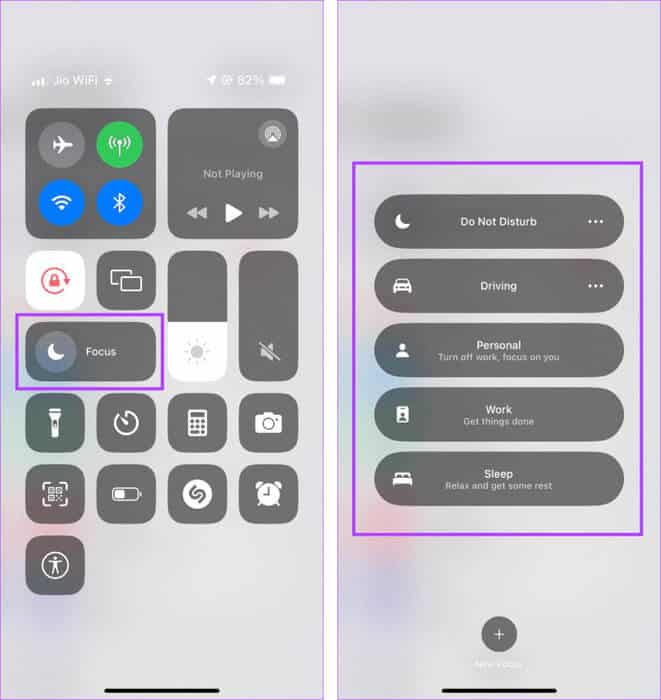
Une fois terminé, vérifiez votre appareil et voyez si le fond d'écran de votre iPhone fonctionne comme prévu. Si les problèmes persistent, passez à la méthode suivante.
6. Désactiver le calendrier du MDN
La configuration des programmes NPD sur votre iPhone vous évite d'avoir à l'allumer manuellement. Ceci est particulièrement utile lorsque vous souhaitez activer le mode NPD à des intervalles spécifiques.
Cependant, pour éviter les distractions, les horaires du MDN peuvent interférer avec vos paramètres d'arrière-plan. Essayez donc de désactiver la planification NPD et voyez si le problème persiste.
Étape 1: Ouvrir une application Paramètres Sur ton iPhone
Étape 2: Faites défiler et cliquez Mise au point.
Passons à l'étape 3 : Ici, cliquez sur "ne pas déranger".
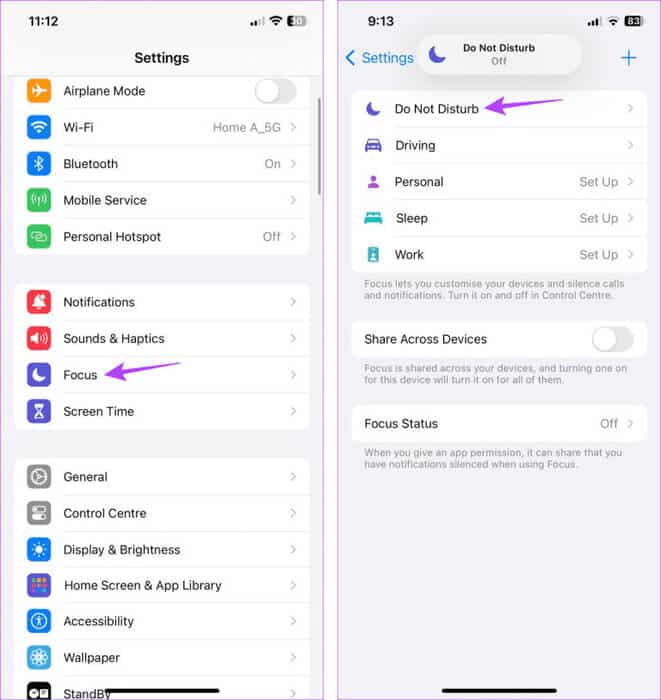
Étape 4: Aller à la section "mettre une table" Et cliquez programme actuellement actif.
Étape 5: Puis éteignez Activez la commutation de table.
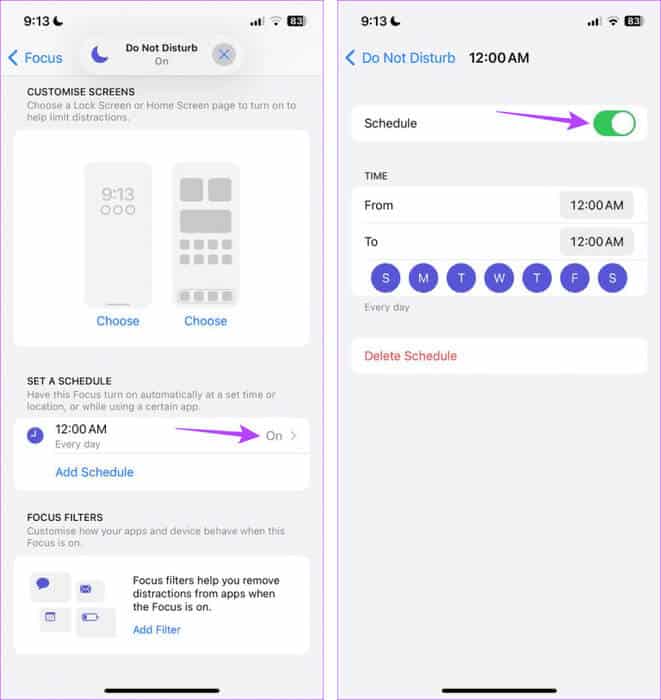
Cela désactivera le NPD de lui-même à des intervalles spécifiés. Maintenant, vérifiez si cela a résolu le problème pour vous.
7. Vérifiez l'espace de stockage de votre iPhone
Si votre iPhone ne dispose pas actuellement de suffisamment d'espace de stockage, votre appareil peut prendre du retard ou planter. Cela peut également être la raison pour laquelle le fond d’écran de votre iPhone continue d’apparaître en noir. Suivez donc les étapes ci-dessous pour vérifier la quantité d’espace de stockage dont vous disposez sur votre iPhone.
Étape 1: Ouvrir une application Paramètres Et presse Au Général
Étape 2: Ici, cliquez sur Stockage sur iPhone.
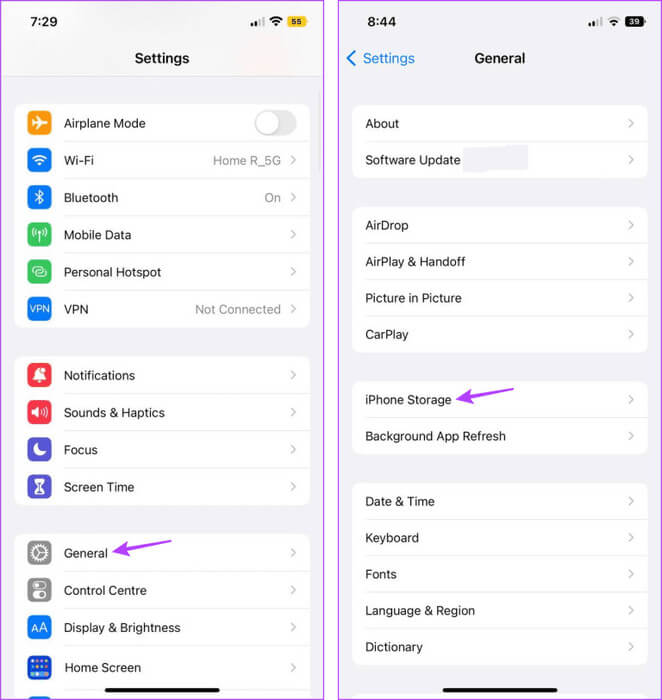
à اÉtape 3: Maintenant, vérifiez l'espace de stockage disponible.
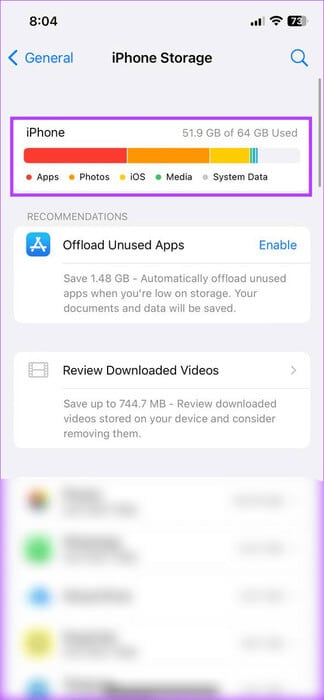
Si votre espace de stockage est presque plein, pensez à... Désinstallez certaines applications inutilisées Pour libérer de l'espace. Vous pouvez également essayer Libérez un autre espace de stockage sur votre iPhone.
8. Éteignez toujours l'écran
Si vous utilisez la série iPhone 14 Pro ou la série iPhone 15 Pro, l'affichage activé par défaut peut entraîner des problèmes avec votre fond d'écran. Ainsi, la désactivation de cette fonctionnalité aidera non seulement à éteindre l'écran de votre appareil lorsqu'il n'est pas utilisé, mais résoudra également tous les problèmes liés au fond d'écran. Suivez les étapes ci-dessous pour ce faire.
conseil : Comment personnaliser Always On Display sur iPhone 14 Pro
Étape 1: Ouvrir une application Paramètres Sur ton iPhone
Étape 2: Ici, cliquez sur "Affichage et luminosité".
Étape 3: Appuyez ensuite sur "« Toujours affiché »
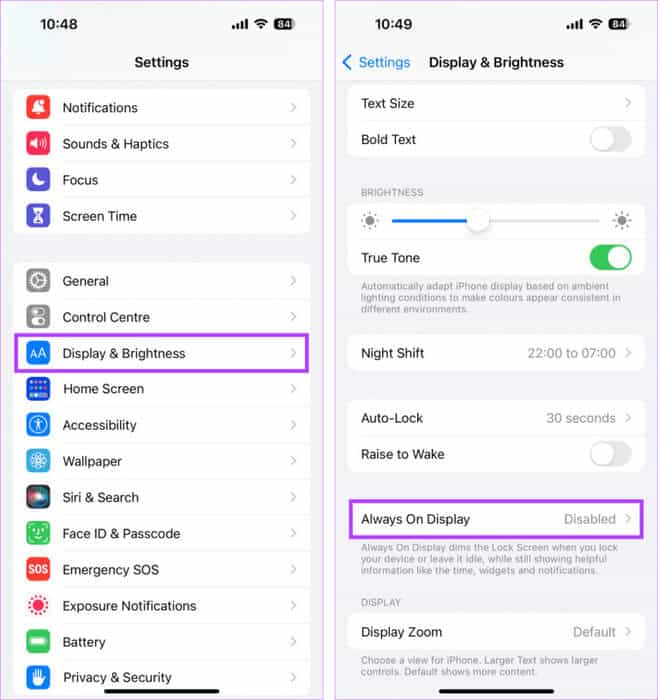
Étape 4: Désactivez la bascule pour Toujours affiché.
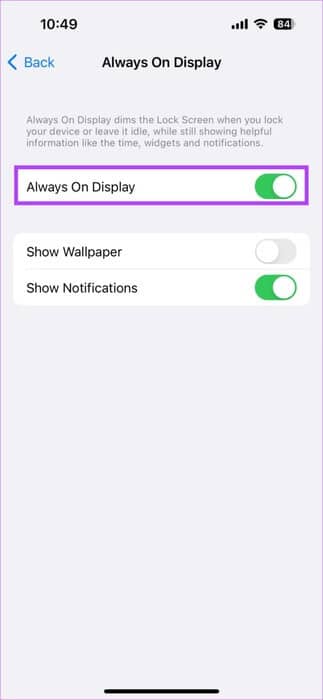
Cela désactivera Always On Display sur votre iPhone.
9. Vérifiez la mise à jour iOS
Si le problème avec l'arrière-plan de votre iPhone qui devient noir est dû à un problème logiciel, la mise à jour de votre iPhone avec la dernière version du logiciel résoudra probablement le problème. Cela est dû aux corrections de bogues généralement introduites dans les mises à jour afin que les problèmes précédents ne se reproduisent pas. Pour plus de détails, consultez notre guide sur Mettez à jour votre appareil iOS.
Définissez le fond d'écran de votre choix
Des fonds d'écran différents et uniques peuvent rendre votre appareil spécial. Nous espérons donc que cet article vous aidera à résoudre le problème de la disparition du fond d’écran sur votre iPhone. De plus, vous pouvez également consulter notre explication si vous rencontrez des problèmes Utilisez Toujours affiché sur votre iPhone.